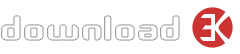TortoiseHg 6.6.3
Desarrollador TortoiseHg
-
Windows
-
Archivo de instalación tortoisehg-6.6.3-x86.msi (29.80 MB)
-
Freeware
Seleccionar vínculos de Descarga:
- Vínculos de Descarga 1 (tortoisehg-6.6.3-x86.msi)
- Vínculos de Descarga 2 (tortoisehg-6.6.3-x64.msi)
- Download3k US (tortoisehg-6.6.3-x86.msi)
- Download3k EU (tortoisehg-6.6.3-x86.msi)
MD5: c10d73bb2dd59c6337d25c214d6ceb95
Todos los archivos son originales. Download3K no reempaca ni modifica las descargas de ninguna manera. Verifique MD5 para confirmación.
Descripción del desarrollador
"Designed to be a shell extension."
TortoiseHg fue diseñado para ser una extensión de shell que permiten a los usuarios de Mercurial SCM (Hg) trabajan directamente desde MS-Windows Explorer.Lo que se TortoiseHG?
Una extensión de shell de Windows para el sistema de control de Mercurial revisión, similar a los clientes Tortoise para Subversion y CVS. También incluye una aplicación para el uso hgtk de línea de comandos en muchas plataformas.
Lo que viene incluido en el instalador binario TortoiseHg para Windows?
Mercurial, kdiff3, TortoisePlink y una extensión de bonificación: hgfold.
¿Cómo puedo solucionar no pudo importar hgext.hgconfig extensión de ... " las advertencias?
Actualización 0.7.2 para liberar o posterior debe corregir estas advertencias, pero hay más complicaciones en Vista. Ver la edición # 135.
¿Por qué no puedo conectarme a un servidor ssh (TortoisePlink.exe - "... no se puede ejecutar especificados ..." mensaje de error)?
Suelte 0.7.2 y versiones posteriores incluyen una versión de TortoisePlink que no tiene dependencias extra de la biblioteca, por lo que actualizar, probablemente van a resolver ese problema. Véase también el ssh.
¿Cómo puedo usar con Qct TortoiseHG, después de la versión 0.7?
Le recomendamos que pruebe con la herramienta de confirmación que viene con TortoiseHG antes de ejecutar de nuevo a QCT, pero aquí están las instrucciones si usted decide quedarse con ole fiable:
Descargue e instale Qct-1.7-independiente-win32.exe de http://qct.sourceforge.net
Añadir (o fusionar) lo siguiente en su Mercurial.ini
[Extensiones]
TCC = C: \ ruta \ a \ qct.py
[TortoiseHG]
extcommit = QCT
[TCC]
path = "C: \ Archivos de programa \ QCT \ qct.exe"
Ahora la opción "hg commit" menú debe poner en marcha QCT, y "hg QCT" deben trabajar desde la línea de comandos y hgtk CI también deben poner en marcha QCT.
En 0,9, IC hgtk ya no lanzará QCT. Vamos a dejar el apoyo a las herramientas de las confirmaciones externas.
¿Cómo puedo usar hgk (hg vista) con TortoiseHG?
Descargar tclkit y colocarlo en el directorio de TortoiseHg. Descargue el script hgk desde el repositorio de Mercurial y colocarlo en su TortoiseHg \ directorio contrib. Crear un archivo de hgk.cmd y colocarlo en TortoiseHG \ Scripts. Este archivo debe contener:
@ Set HG = C: \ Archivos de programa \ TortoiseHg \ hg.exe
@ "C: \ Archivos de programa \ \ TortoiseHG tclkit-win32.exe" "C: \ Archivos de programa \ TortoiseHg \ contrib \ hgk"% *
A continuación, habilite hgk en su archivo Mercurial.ini:
[Extensiones]
hgk =
[Hgk]
path = C: \ Archivos de programa \ TortoiseHg \ scripts \ hgk.cmd
vdiff = vdiff
Esto le permite poner en marcha "hg vista desde la línea de comandos.
¿Cómo puedo usar WinMerge como mi herramienta visual de diferencias?
Añadir estas líneas a su archivo personal Mercurial.ini
[Extdiff]
cmd.winmerge = C: \ Archivos de programa \ WinMerge \ WinMerge.exe
opts.winmerge = / e / x / ub / wl
Ahora ejecute la herramienta de configuración global. En la ficha TortoiseHg, debería ver WinMerge disponible en la lista desplegable para Visual comando diff. Seleccione WinMerge, aplicar, a continuación, cierre.
Este mismo método puede ser utilizado para agregar casi cualquier herramienta visual de diferencias, pero ten en cuenta que su herramienta de diferencias debe ser capaz de apoyar la diferenciación de directorios si es para ser utilizado por TortoiseHg, a menos que usted está utilizando versión 0.8 o posterior.
¿Cómo puedo usar Araxis Merge como mi herramienta visual de diferencias?
Añadir estas líneas a su archivo personal Mercurial.ini
[Extdiff]
cmd.adiff = C: \ Archivos de programa \ Araxis \ Araxis Merge v6.5 \ compare.exe
opts.adiff = / wait
Ahora ejecute la herramienta de configuración global. En la ficha TortoiseHg, debería ver adiff disponible en la lista desplegable para Visual comando diff. Seleccione adiff, aplicar, a continuación, cierre.
¿Tiene TortoiseHG trabajo en Vista?
TortoiseHG 0.8 funciona bien en las versiones x86 y x64 de Windows Vista y Windows 7.
¿Cómo puedo obtener los menús contextuales que trabajan en Vista 64-bit?
Actualizar a 0.8 TortoiseHg
Soy un usuario de la CLI, ¿cómo puedo desactivar las extensiones de shell (iconos sobreimpresionados y los menús de contexto)?
Si usted ha TortoiseHG 0.8 o posterior, puede desactivar la superposición a través del menú barra de tareas de opciones. La única manera de desactivar el menú contextual para cambiar el nombre ThgShell.dll en su directorio de instalación y reinicie el explorador (esto desactiva por completo la extensión de shell).
Si usted tiene una versión TortoiseHg mayor, ejecutar este comando con los permisos adecuados: regsvr32 / u "C: \ Archivos de programa \ TortoiseHg \ tortoisehg.dll" Ejecutar este comando sin el parámetro / u para volver a habilitar las extensiones. Ambas operaciones se llevan a efecto después del siguiente reinicio.
¿Cómo se configura TortoiseHG?
TortoiseHg recibe ajustes de configuración de dos sistemas.
El sistema de configuración de Mercurial, que es de tres niveles
En todo el sitio Mercurial.ini en% ProgramFiles% \ TortoiseHG
Por usuario Mercurial.ini en% UserProfile%
Por cada repositorio Mercurial.ini en el repositorio {raíz} \. Hg \ hgrc
% APPDATA% \ ajustes TortoiseHG para el estado de aplicación (posición de las ventanas, etc)
Estos son configurables que se almacenan el sistema de configuración de Mercurial.
[TortoiseHG]
extcommit = Ninguno
vdiff = vdiff
editor = gvim
indenta = 4
longsummary = True
copyhash = False
graphlimit = 500
authorcolor = True
authorcolor.steve = azul
Véase también la configuración, y el 50 #
¿Es posible cambiar las fuentes?
En algunos casos, sí. Los cuadros de diálogo (con base gtools compromiso, el estado, dejar de lado) permiten una cierta configuración de la fuente.
[Gtools]
# Tipo de letra utilizado en el visor de cambios y comprometerse de registro de texto
fontcomment = Courier 10
# Fuente utilizada para diffs en el estado y las herramientas de confirmación
fontdiff = Courier 10
# Fuente utilizada en las listas de archivos en el estado y las herramientas de confirmación
FontList = 9 de mensajería
# Hacer que la ventana esta integrado en la parte inferior o lateral
# (Se aplica a comprometerse y cuadros de diálogo de estado)
diffbottom = False
¿Cómo puedo cambiar temas GTK?
En 0.7, el tema se puede seleccionar durante la instalación. Para otras versiones, (y después de la instalación de 0,7) todavía puede hacerlo de forma manual
cd C: \ Archivos de programa \ TortoiseHG \ share \ themes (> = 0.8, esto es GTK \ share \ themes)
ver los temas en este directorio, recordar sus nombres o mantener esta carpeta abierta.
cd .. \ .. \ etc \ gtk-2.0
gtkrc editar y cambiar el nombre del tema que desee utilizar
Vista puede tratar de evitar que editar el archivo directamente. Yo trabajo en torno a esta copiando a su escritorio, lo edita allí, a continuación, copiar la espalda (y responder a todos los diálogos de seguridad)
Los cambios se aplican inmediatamente en todas las aplicaciones recientemente lanzado
También debe ser capaz de descargar nuevos temas y copiarlos en el recurso compartido \ temas directorio y luego permitir que en tu gtkrc.
Después de desinstalar, dejó un montón de archivos DLL y PYD detrás.
Reiniciar, al igual que el programa de desinstalación le dijo que :-) El programa de desinstalación marcados para la eliminación de los archivos en el siguiente arranque ya que la mayoría de ellos no puede ser eliminado, mientras que el sistema estaba en funcionamiento.
¿Cómo puedo convertir un repositorio de Subversion a Mercurial?
Debe instalar svn-win32-1.6 herramientas de línea de comandos, a continuación, añadir a su ruta. A continuación, debe habilitar la extensión de conversión. En este punto, usted debería ser capaz de usar el comando hg converso para hacer la conversión. Por favor, problemas y preguntas directas acerca de la extensión de convertir a la lista de correo Mercurial o # mercurial en irc.freenode.net.
¿Dónde buscar TortoiseHG extensiones externas módulos de Python en Windows?
TortoiseHg incluye una distribución completa de Python y empaquetado como archivos DLL. Los módulos de la biblioteca estándar están en el archivo library.zip en C: \ Archivos de programa \ TortoiseHg.
Si intenta utilizar una extensión que importa un módulo no estándar de Python, usted encontrará que la extensión no se cargará, porque no puede encontrar el módulo. Por ejemplo, la extensión Reviewboard importa el módulo simplejson, que no es parte de la distribución estándar de Python.
Con el fin de hacer que funcione es necesario agregar un par de líneas en la parte superior del archivo de la extensión py, antes de la línea que importa el módulo exterior.:
sistema de importación
sys.path.append (C: \ \ ruta \ \ a \ \ module)
Tenga en cuenta que esto no funcionará para los módulos distribuidos como archivos de huevo;. El camino de la transacción debe contener el módulo py o archivos pyc...
¿Cómo puedo solucionar caracteres extraños en el diálogo?
En 0.8, ya no se distribuyen varios temas y cambió el tema por defecto de MS-Windows. Como resultado, podría provoca una fuente de emisión por defecto relacionado con MS-Windows tema en algunos entornos. Con el fin de solucionar este problema, agregue después de la creación de TortoiseHg de gtkrc file:
estilo "RSM-default"
{
font_name = "MS UI Gothic 9"
}
Usted puede encontrar el archivo gtkrc en su directorio de instalación TortoiseHg:
es decir, C: \ Archivos de programa \ TortoiseHg \ GTK \ etc \ gtk-2.0 \ gtkrc
Informe Antivirus
Download3k ha descargado y probado TortoiseHg en 22 Feb 2024 con los mejores motores antivirus disponibles en presente y puede encontrar a continuación, para su conveniencia, los resultados del análisis:
-
Avast:
Limpio -
Avira:
Limpio -
Kaspersky:
Limpio -
McAfee:
Limpio -
NOD32:
Limpio
Programas populares en Sistema
-
 Realtek AC'97 Drivers A4.06
Realtek AC'97 Drivers A4.06
Realtek AC 97 driver de sonido. -
 Windows 7 Service Pack 1 (SP1) 32-bit & 64-bit (KB976932)
Windows 7 Service Pack 1 (SP1) 32-bit & 64-bit (KB976932)
El primer paquete de servicio para Windows 7. -
 Realtek High Definition Audio Driver for Vista, Win7, Win8, Win8.1, Win10 32-bit R2.82
Realtek High Definition Audio Driver for Vista, Win7, Win8, Win8.1, Win10 32-bit R2.82
De alta definición controlador de audio de Realtek. -
 .NET Framework 2.0
.NET Framework 2.0
El modelo de programación de la red. -
 Driver Cleaner Professional 1.5
Driver Cleaner Professional 1.5
Versión mejorada de Driver Cleaner -
 RockXP 4.0
RockXP 4.0
Le permite cambiar la clave de producto XP -
 Realtek AC'97 Drivers for Vista/Win7 6305
Realtek AC'97 Drivers for Vista/Win7 6305
Multi-channel CODEC de audio diseñado para PC. -
 DAEMON Tools Lite 12.2.0.2253
DAEMON Tools Lite 12.2.0.2253
El GRATIS Virtual CD / DVD-ROM Emulator. -
 AutoCorect 4.1.5
AutoCorect 4.1.5
Diacritice la comanda, autómatas punctuatie. -
 SIW 15.0.0102
SIW 15.0.0102
SIW - Información del sistema para Windows